.png)
Teamsアプリを長い間使用していると、Teamsアプリ起動時にチャット画面が開くまでに時間がかかる、チャット内にあるExcelやPowerPoint等のファイルを開く際に読み取り専用になってしまうという現象が発生することがあります。これらの問題はTeamsアプリが持っているキャッシュと呼ばれる過去のデータが長い間PCに蓄積することによって起きることがあります。
キャッシュはアプリの動作をスムーズにするメリットがありますが、データ量が増えすぎるとかえってアプリの動作遅延を招くことがあります。
今回の記事ではそのような問題に対処するためのTeamsアプリのキャッシュクリアとTeamsアプリの再インストール方法について解説します。
※キャッシュクリアと再インストールは自己責任のもとでの実施となりますので、予めご了承ください。削除したキャッシュは元に戻すことはできませんのでご注意ください。
キャッシュをクリアする前にTeamsアプリの右上の×印をクリックしTeamsアプリを一度終了します。

それでもTeamsアプリのプロセスが起動している場合があるため、【Ctr】キー+【Alt】キー+【Delete】キーを押してタスクマネージャーを起動します。
①「Microsoft Teams」を選択し、②「タスクの終了」をクリックしTeamsアプリのプロセスを完全に終了します。※Teamsアプリのプロセスが残存していると、以下に説明する「Teams」フォルダを削除することができません。

また、Outlookアプリが起動しているとTeamsアプリのキャッシュを削除できないため、Outlookアプリも閉じます。
以下の手順に基づき、Teamsアプリのキャッシュを削除します。
【Windows】キー+【R】キーを押して「ファイル名を指定して実行」のダイアログを表示します。ダイアログ上で“%AppData%\Microsoft”と入力し「OK」をクリックします。

①「Teams」というフォルダを右クリックし、②「削除」を押すとTeamsアプリのキャッシュが削除されます。筆者の場合、「Teams」フォルダは1年結果して1.3GBにまで膨れ上がっていました。

次に【Windows】キー+【R】キーを押して「ファイル名を指定して実行」のダイアログを表示します。ダイアログ上で“%LocalAppData%\Microsoft”と入力し「OK」をクリックします。

①「Teams」というフォルダを右クリックし、②「削除」を押すとTeamsアプリのキャッシュが削除されます。

以上でキャッシュの削除が完了です。
.png)
※researcHR(リサーチャー)は、Teams/Slackに追加するだけでチームの「誰が・何を知っているか」を集約・共有するアプリです。
以下の手順に基づきTeamsアプリの再インストールを行います。
①以下URLにアクセスします。職場でライセンスを使用してTeamsを使用している場合は「職場/学校向けのTeams」の下にある「Teamsをダウンロード」をクリックします。
URL:https://www.microsoft.com/ja-jp/microsoft-teams/download-app#desktopAppDownloadregion

インストール用の「Teams_windows_x64.exe」ファイルがダウンロードされますので、「Teams_windows_x64.exe」をクリックします。

先程のexeファイルが実行されTeamsアプリがPCにインストールされます。インストールが完了すると、既にログインした状態でTeamsアプリが起動します。
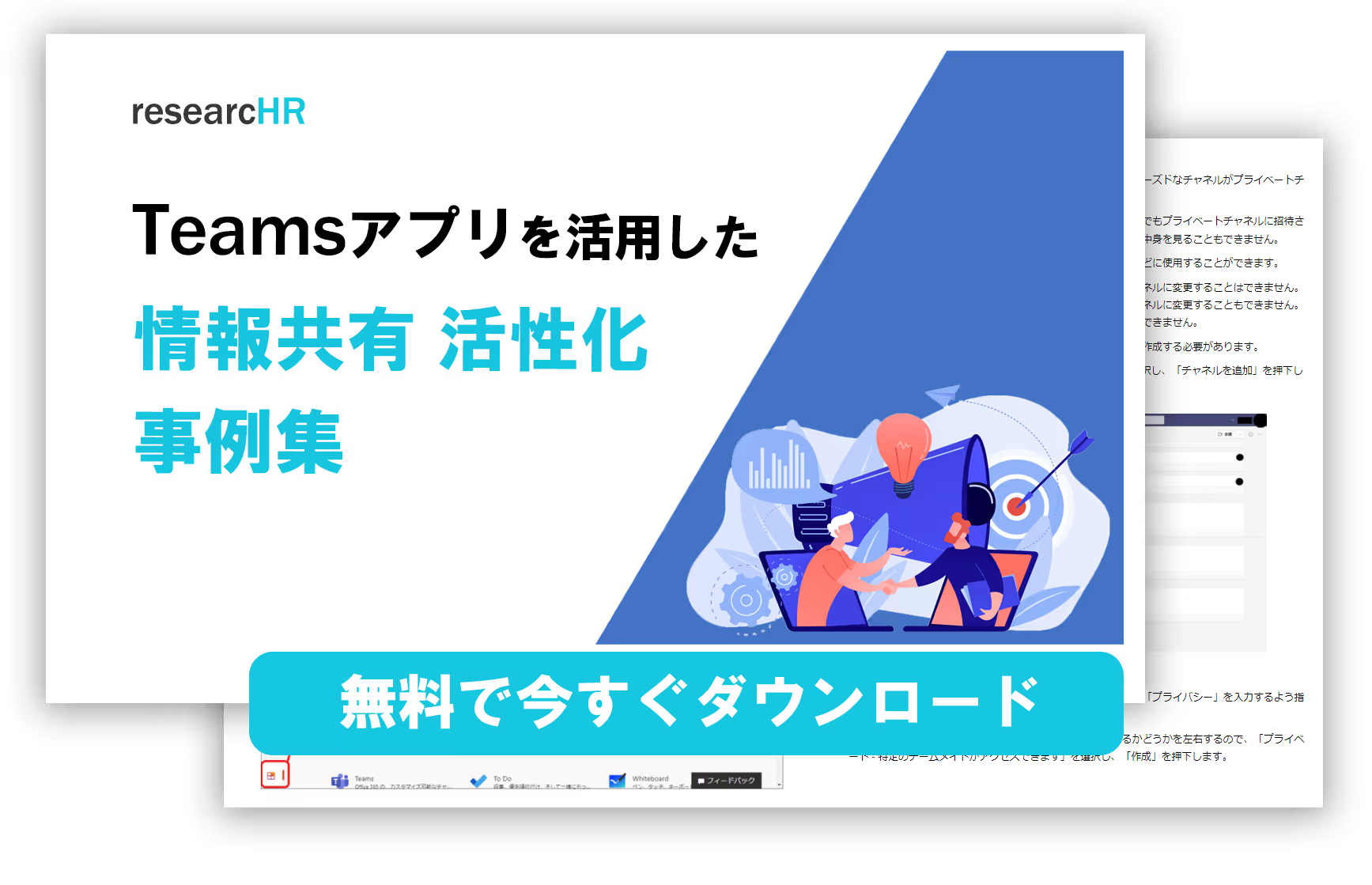
キャッシュを削除してもTeamsアプリが重い症状が続く場合、以下が原因として挙げることができます。それぞれの原因に応じた解決策を説明します。
ビデオ会議では特に通信量が増えるため、インターネット環境の通信状況が良くない場合、Teamsアプリが重くなることがあります。そのような際は、PCをWi-Fiルーターの近くに移動するなどしてインターネットの通信状況を改善してみます。
GPU ハードウェア アクセラレータとは、CPUの代わりに動画の再生や3D画像等の再生を処理する機能です。GPU ハードウェア アクセラレータが有効になっているとTeamsアプリが重くなることがあるため、GPU ハードウェア アクセラレータを無効にします。
GPU ハードウェア アクセラレータを無効にするには、Teamsアプリの①「…」、②「設定」をクリックします。

次に①「一般」をクリックし②「GPU ハードウェア アクセラレータを無効にする」にあるチェックを外します。Teamsアプリを終了し起動すると、GPU ハードウェア アクセラレータが無効になります。

本記事はKBE(株)がresearcHR(リサーチャー)を提供する過程で蓄積された、現場の声やノウハウ・事例をもとに作成しております。
【Teamsに追加して使える】
社内ナレッジ共有支援サービス
researcHR(リサーチャー)
AI機能で「仕組み化・自動化」ー 伴走型の支援で設計・定着まで ー

✅ナレッジ共有、属人化の解消
✅社内問い合わせの効率化
✅新人・異動者のフォローアップ
にお困りの際はぜひご相談ください。
また、KBE(株)では、Teamsの運用・利活用コンサルティングを行っております。
企業やチームに最適のTeams運用方法を設計します。初回のご相談無料ですので、ぜひ一度お試しください。








KBE株式会社が、ナレッジ共有TeamsアプリresearcHRを提供する過程で蓄積された、様々な企業のTeamsアプリ活用事例をお伝えします。

KBE株式会社が、ナレッジ共有TeamsアプリresearcHRを提供する過程で蓄積された、様々な企業の「Teamsアプリを活用した日報/週報 運用事例やTIPS」をお伝えします。

KBE株式会社が、ナレッジ共有TeamsアプリresearcHRを提供する過程で蓄積された、様々な企業の「Teamsアプリを活用した新人オンボーディング事例やTIPS」をお伝えします。

KBE株式会社が、ナレッジ共有TeamsアプリresearcHRを提供する過程で蓄積された、様々な企業の「Teamsアプリを活用したMTG/1on1 代替事例やTIPS」をお伝えします。
KBE株式会社では、ナレッジ共有TeamsアプリresearcHRを提供しています。(Microsoft公式ソリューション、日経新聞に掲載)
その過程で蓄積された様々な企業のTeams/Slack運用事例をお伝えします。

researcHRは、Teamsに追加するだけで、
メンバーの「誰が・何を知っているか」を自動で収集し、
回答をAIが自動でポジティブ・ネガティブチェックすることで、自然なデータを算出。
さらに、算出されたデータから「要注視」ポイントをレポートでお渡しします。




“Lorem ipsum dolor sit amet, consectetur adipiscing elit. Suspendisse tincidunt sagittis eros. Quisque quis euismod lorem.”


KBE株式会社が、ナレッジ共有TeamsアプリresearcHRを提供する過程で蓄積された、様々な企業の「Teamsアプリを活用した日報/週報 運用事例やTIPS」をお伝えします。

KBE株式会社が、ナレッジ共有TeamsアプリresearcHRを提供する過程で蓄積された、様々な企業の「Teamsアプリを活用したコミュニケーションの課題解決事例やTIPS」をお伝えします。

KBE株式会社が、ナレッジ共有TeamsアプリresearcHRを提供する過程で蓄積された、様々な企業の「Teamsアプリを活用したMTG/1on1 削減事例やTIPS」をお伝えします。

KBE株式会社が提供する、researcHRの「コンディション 分析・レポート機能」の概要や、実際のケースを基にした分析レポートを資料としてお伝えします。

KBE株式会社が、ナレッジ共有TeamsアプリresearcHRを提供する過程で蓄積された、様々な企業の「Teamsアプリを活用したエンゲージメント可視化・向上の事例やTIPS」をお伝えします。

KBE株式会社が、ナレッジ共有TeamsアプリresearcHRを提供する過程で蓄積された、様々な企業の「Teamsアプリを活用した新人オンボーディング事例やTIPS」をお伝えします。

KBE株式会社が、ナレッジ共有TeamsアプリresearcHRを提供する過程で蓄積された、様々な企業の「Teamsアプリを活用した人事データ『収集』事例やTIPS」をお伝えします。

KBE株式会社が提供する、researcHRの「コンディション 分析・レポート機能」の概要や、実際のケースを基にした分析レポートを資料としてお伝えします。

KBE株式会社が、ナレッジ共有TeamsアプリresearcHRを提供する過程で蓄積された、様々な企業の「Teamsアプリを活用したノウフー(Know Who)の事例やTIPS」をお伝えします。

KBE株式会社が、ナレッジ共有TeamsアプリresearcHRを提供する過程で蓄積された、様々な企業の「Teamsアプリを活用したコンディション把握の事例やTIPS」をお伝えします。

KBE株式会社が、ナレッジ共有TeamsアプリresearcHRを提供する過程で蓄積された、様々な企業の「Teamsアプリを活用した休職・退職の検知事例やTIPS」をお伝えします。

KBE株式会社が提供する、researcHRの「コンディション 分析・レポート機能」の概要や、実際のケースを基にした分析レポートを資料としてお伝えします。

KBE株式会社では、ナレッジ共有TeamsアプリresearcHRを提供しています。
コンサルティングサービスでは、その過程で蓄積された様々な企業のTeams運用事例をお伝えします。

researcHR(リサーチャー)をはじめて知っていただく方に向けて、わかりやすく基本機能や活用シーンをご紹介します。

KBE株式会社が、ナレッジ共有TeamsアプリresearcHRを提供する過程で蓄積された、様々な企業の「Teamsアプリを活用した社内問い合わせの効率化事例やTIPS」をお伝えします。

KBE株式会社が、ナレッジ共有TeamsアプリresearcHRを提供する過程で蓄積された、様々な企業の「Teamsアプリを活用した情報共有の活性化事例やTIPS」をお伝えします。

KBE株式会社が、ナレッジ共有TeamsアプリresearcHRを提供する過程で蓄積された、様々な企業の「Teamsアプリを活用したナレッジ共有文化の定着化事例やTIPS」をお伝えします。

KBE株式会社が、ナレッジ共有TeamsアプリresearcHRを提供する過程で蓄積された、様々な企業の「デジタル・データを起点とした新しいナレッジマネジメント事例」をお伝えします。

KBE株式会社が、ナレッジ共有TeamsアプリresearcHRを提供する過程で蓄積された、様々な企業のTeams使用事例やTIPSをお伝えします。

KBE株式会社が、ナレッジ共有TeamsアプリresearcHRを提供する過程で蓄積された、様々な企業の「デジタル・データを起点とした新しいマネジメント事例」をお伝えします。

KBE株式会社が提供する、researcHRの「コンディション 分析・レポート機能」の概要や、実際のケースを基にした分析レポートを資料としてお伝えします。

KBE株式会社が、ナレッジ共有TeamsアプリresearcHRを提供する過程で蓄積された、様々な企業の「Slackを活用したマネジメント事例」をお伝えします。

KBE株式会社が、ナレッジ共有TeamsアプリresearcHRを提供する過程で蓄積された、様々な企業の「Teamsを活用したマネジメント事例」をお伝えします。

KBE株式会社が提供する、researcHRの「コンディション 分析・レポート機能」の概要や、実際のケースを基にした分析レポートを資料としてお伝えします。

KBE株式会社では、ナレッジ共有TeamsアプリresearcHRを提供しています。
コンサルティングサービスでは、その過程で蓄積された様々な企業のTeams運用事例をお伝えします。

researcHR(リサーチャー)をはじめて知っていただく方に向けて、わかりやすく基本機能や活用シーンをご紹介します。

researcHRをTeams/Slackに追加するだけで、AIがメンバーの状況を収集するため、業務の状況やナレッジが自動で蓄積されます。
既存のナレッジ共有ツールやシステムで、「ログインされない」「データ入力/更新されない」「検索・活用できない」といった悩みを抱える方は、ぜひお問い合わせください。


営業・提案資料を集約
提案作成を効率化・トップラインを向上
従業員数:5,000名以上

顧客やサプライヤーとのメール履歴を蓄積
技術ナレッジの探索を効率化
従業員数:5万名以上

メンター制度における日報として活用
退職防止やナレッジ作成の仕組み化を実現
従業員数:1万名以上

メール/電話での問い合わせ対応を置き換え
類似問い合わせを削減
従業員数:500名以上
✅ナレッジ共有、属人化の解消
✅社内問い合わせの効率化
✅新人・異動者のフォローアップ
にお困りの際はぜひご相談ください。

researcHRをTeams/Slackに追加するだけで、AIがメンバーの状況を収集するため、業務の状況やナレッジが自動で蓄積されます。
既存のナレッジ共有ツールやシステムで、「ログインされない」「データ入力/更新されない」「検索・活用できない」といった悩みを抱える方は、ぜひお問い合わせください。

※KBE株式会社が、ナレッジ共有TeamsアプリresearcHRを提供する過程で蓄積された、
様々な企業のTeams/Slack運用事例をお伝えします。